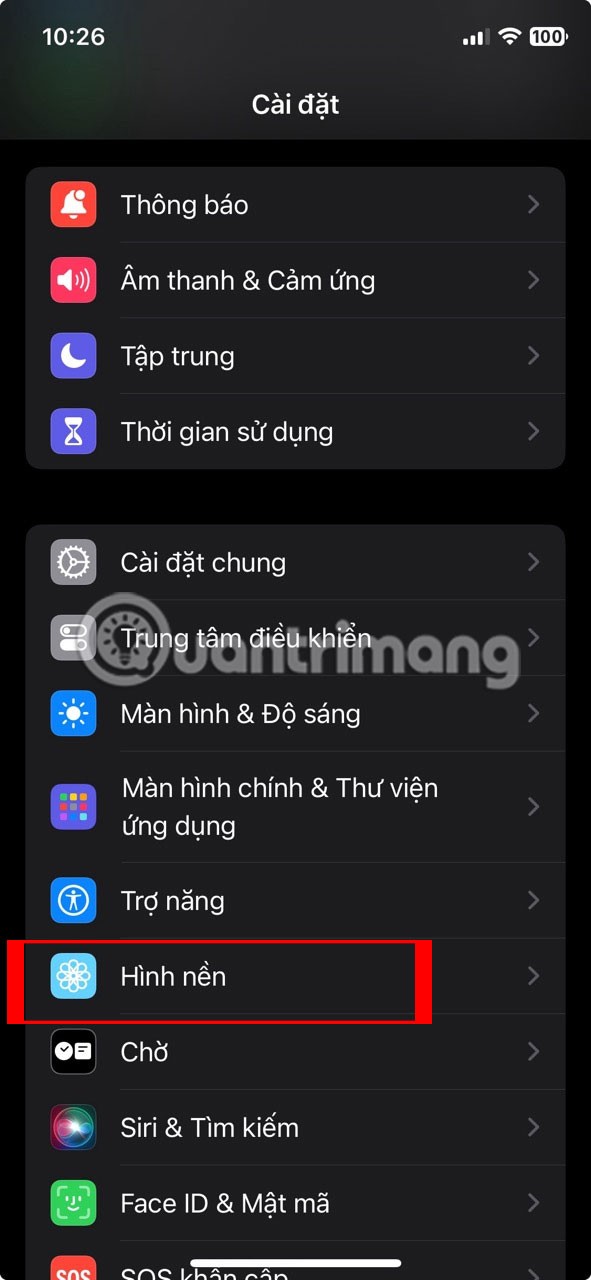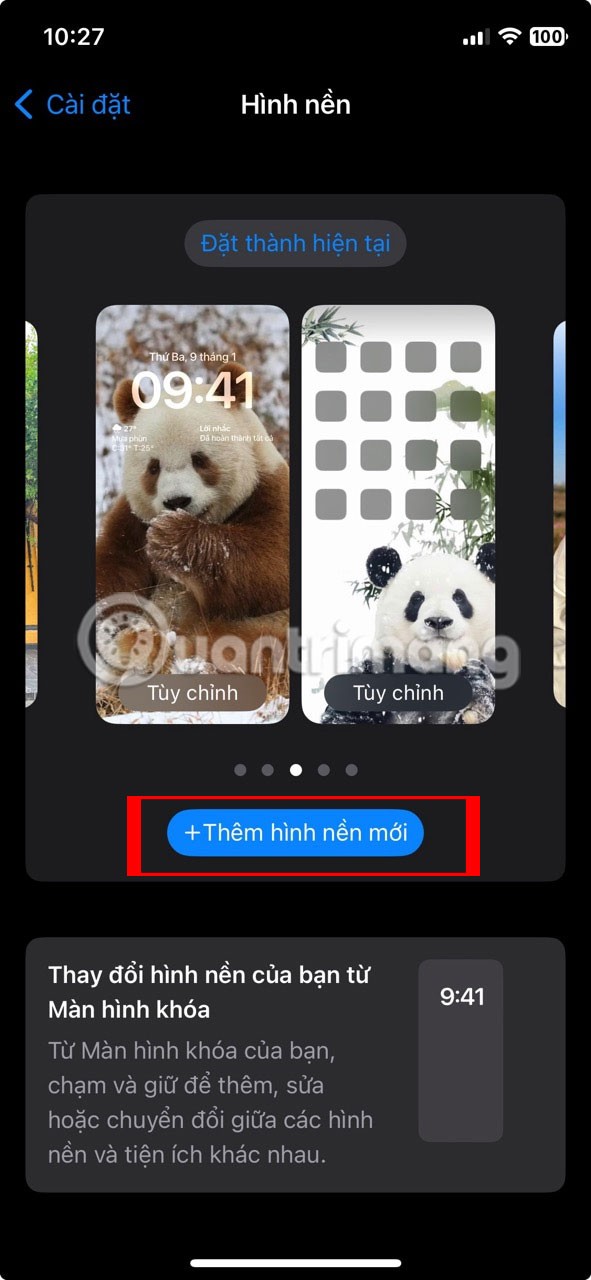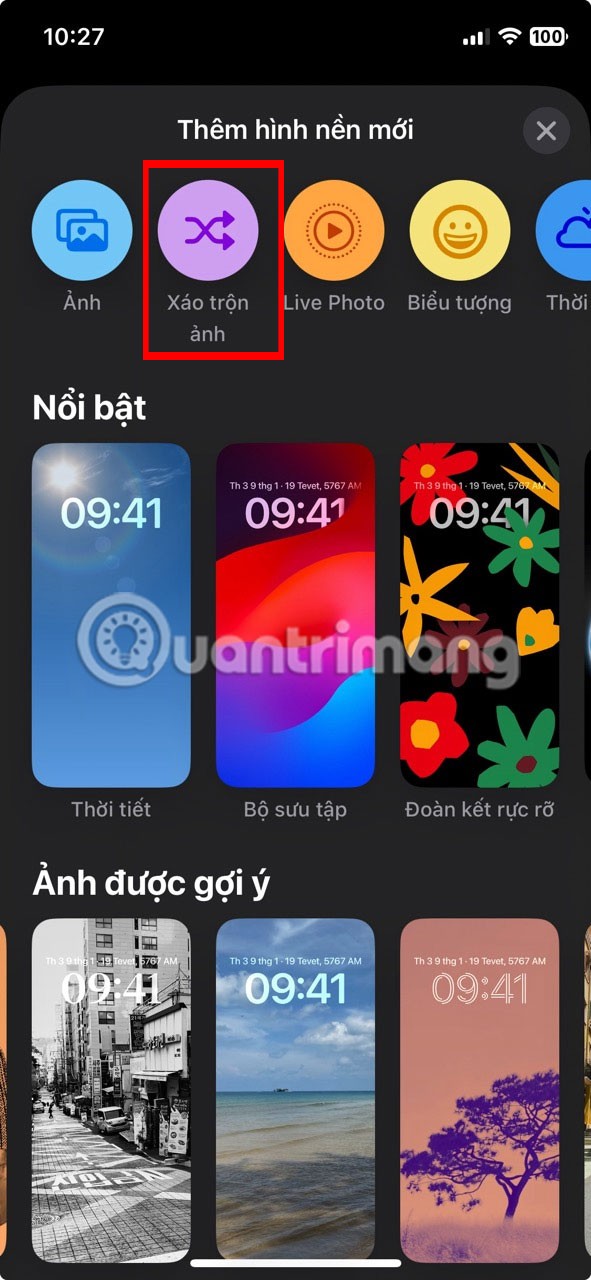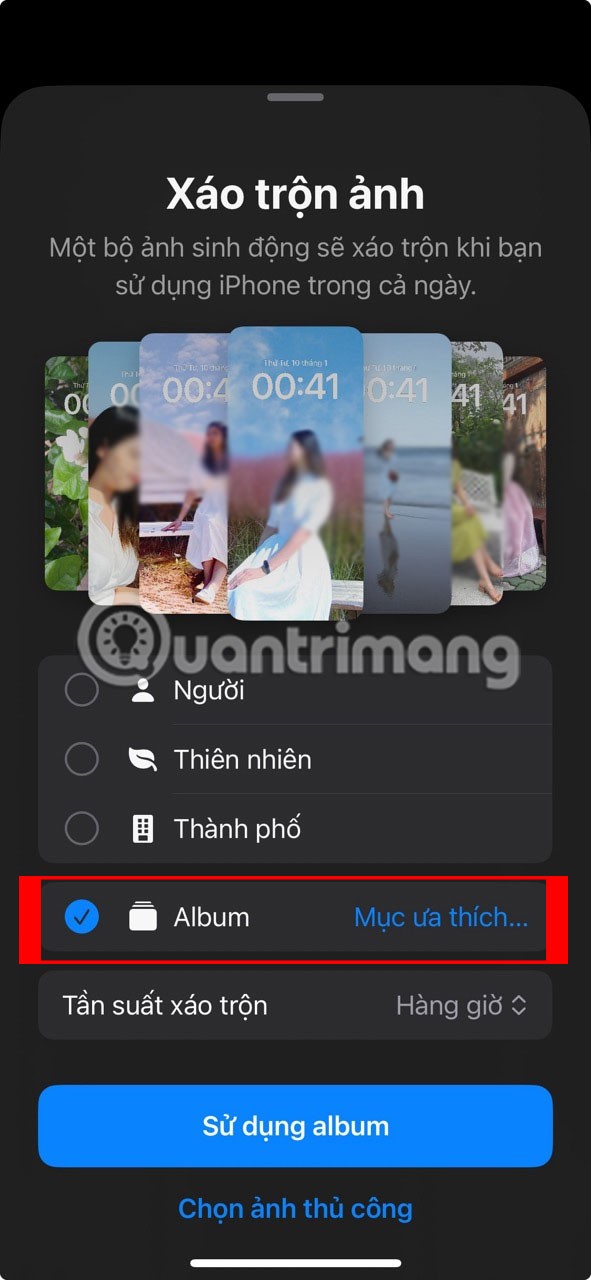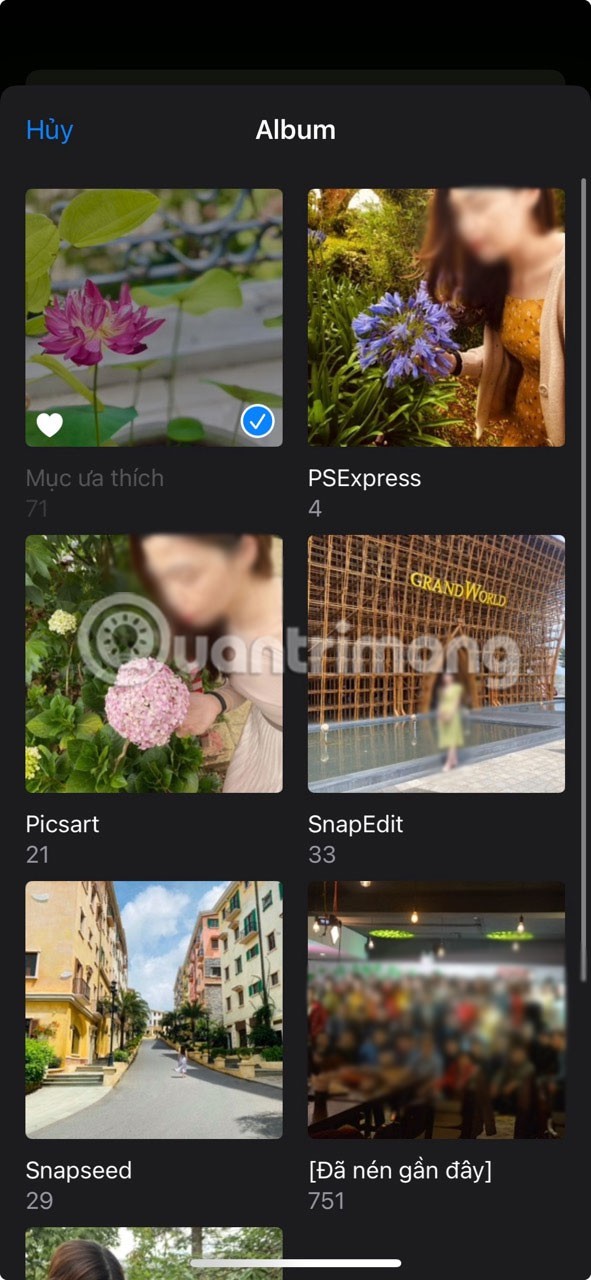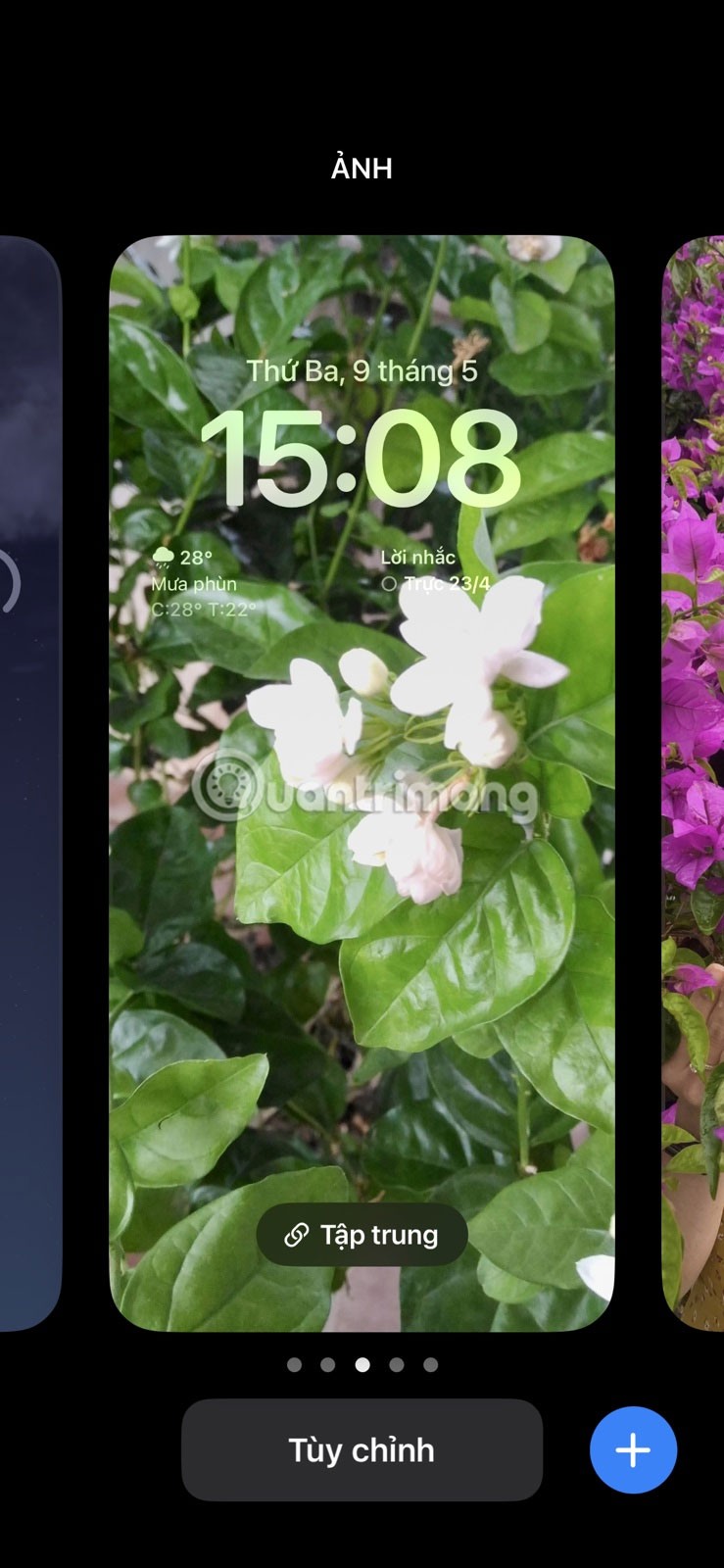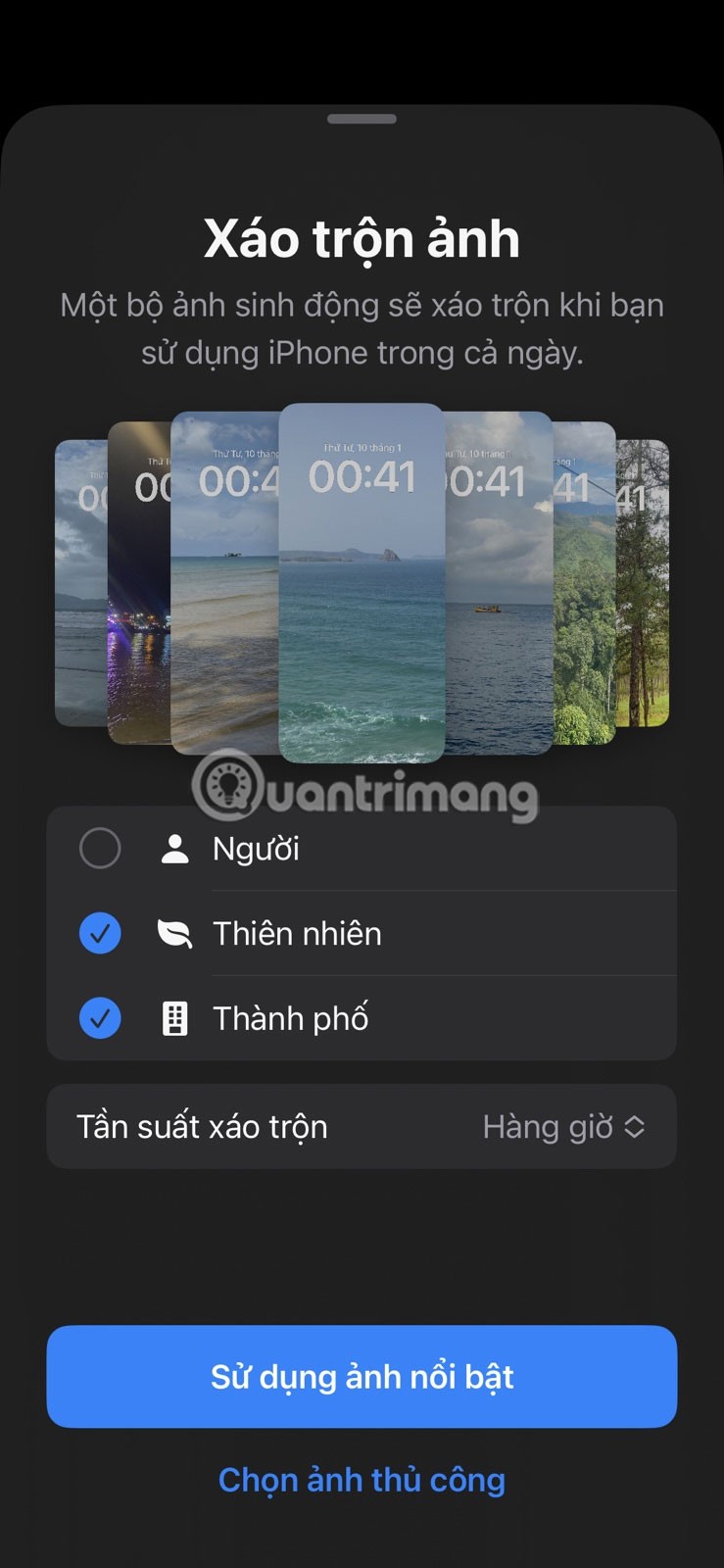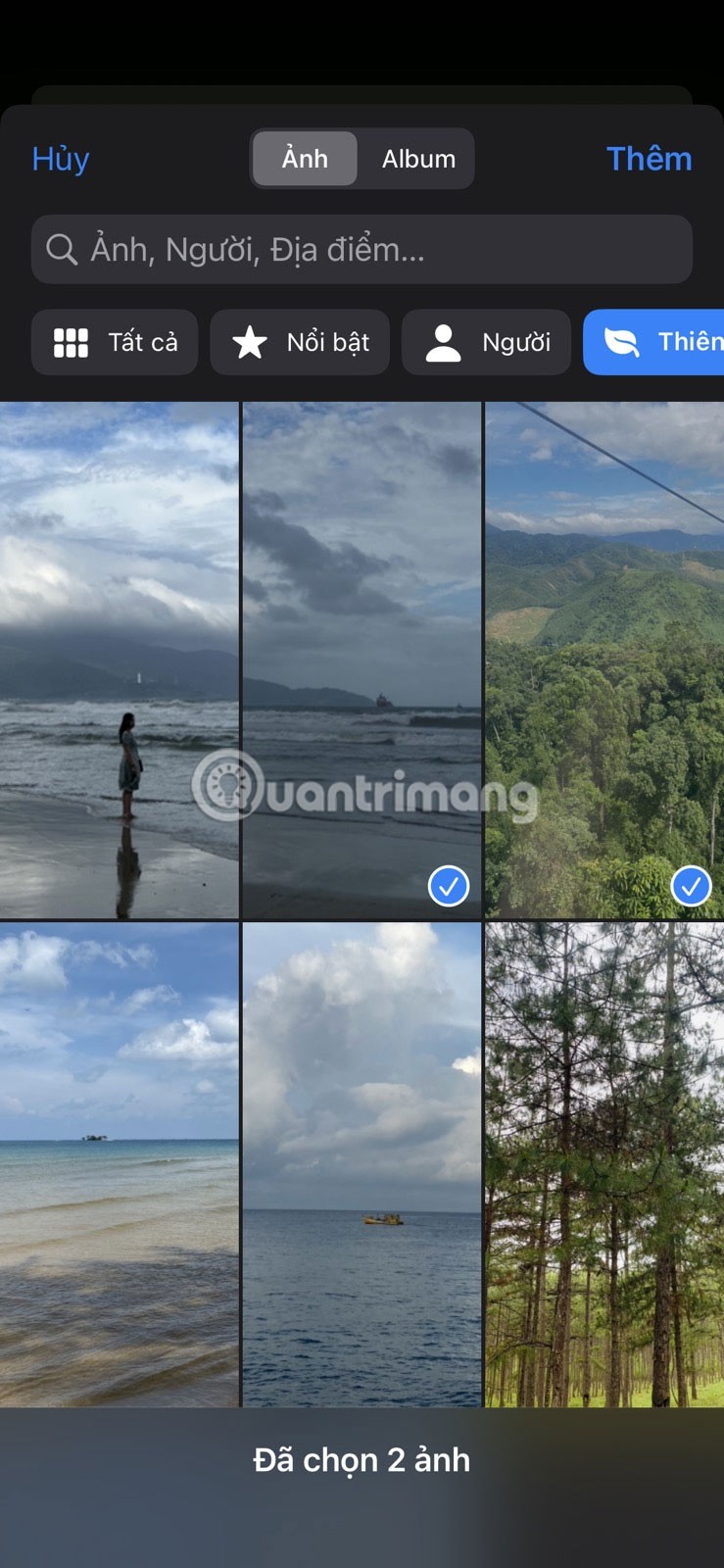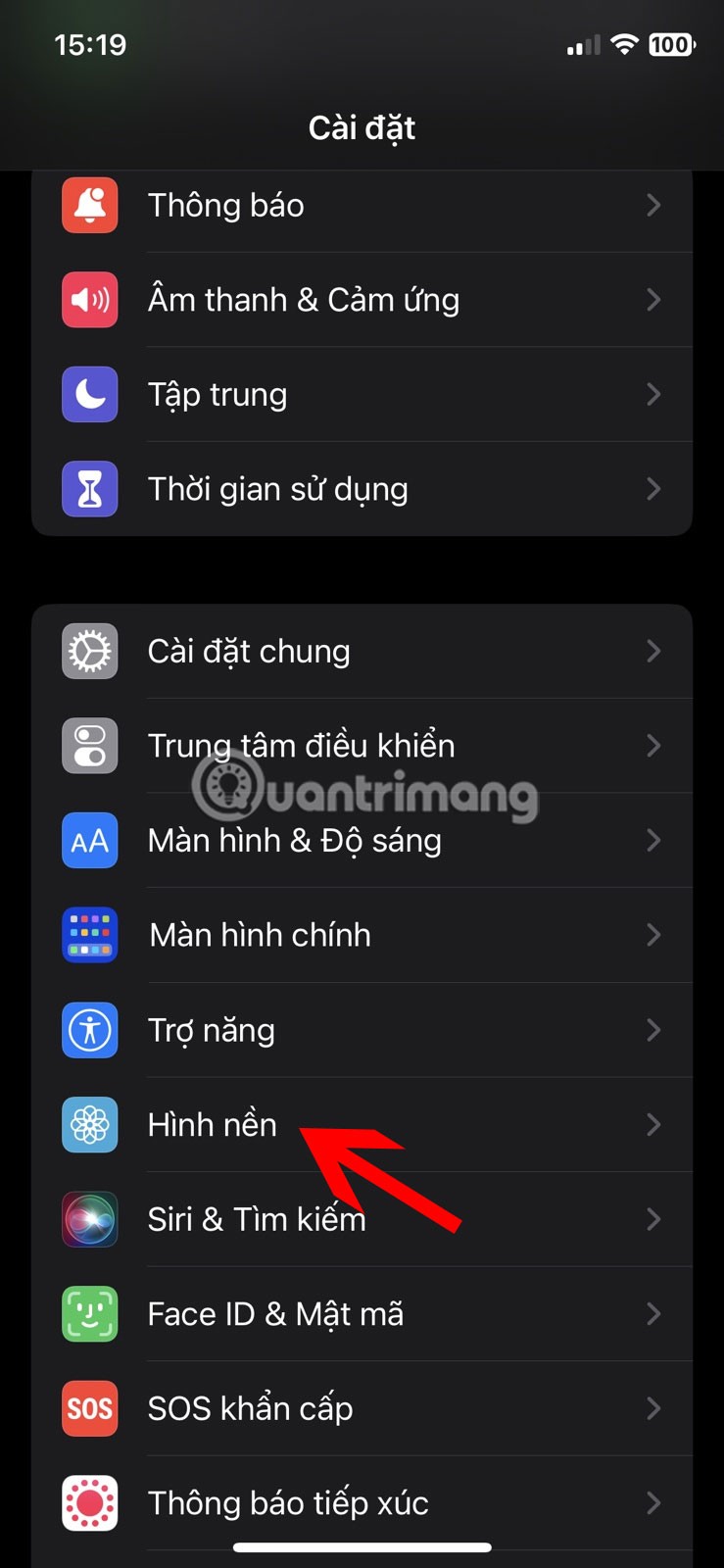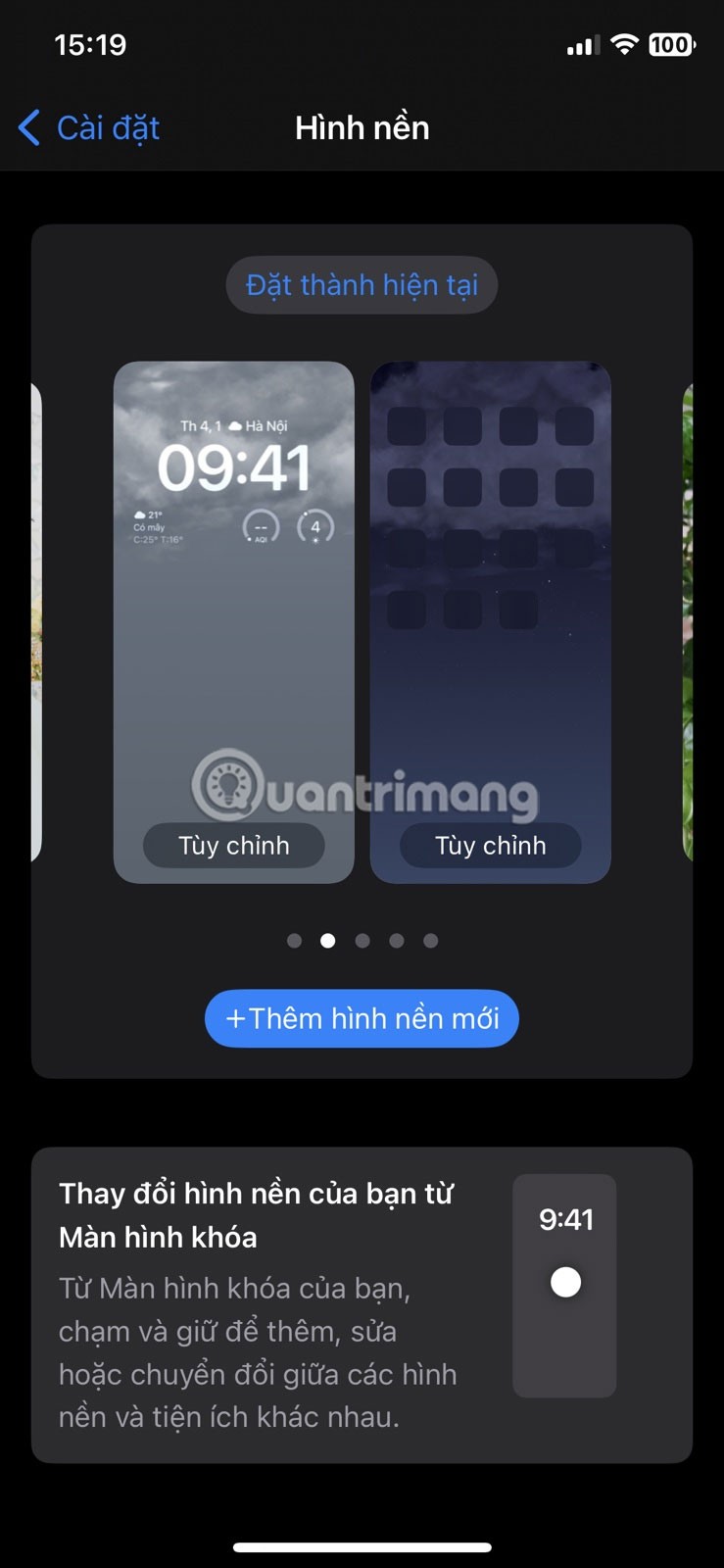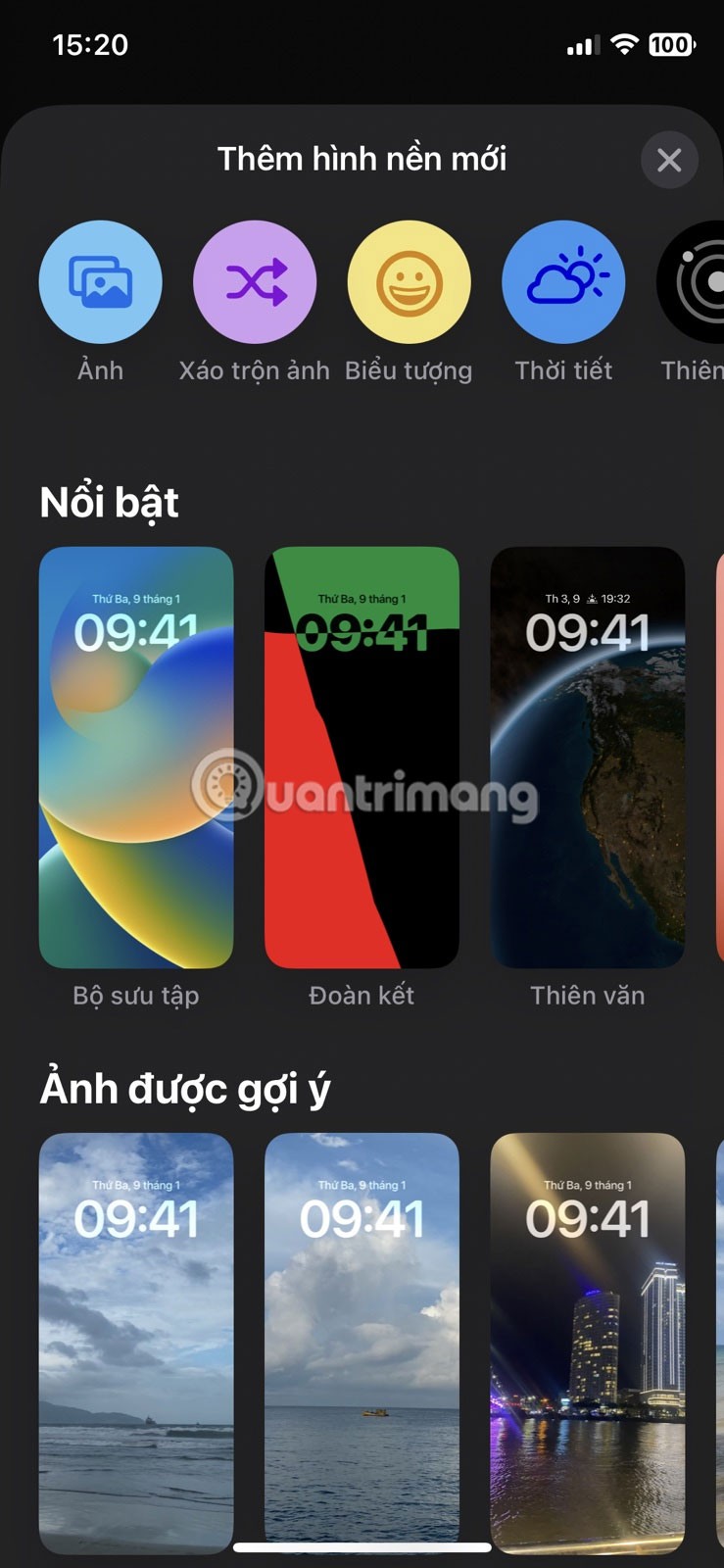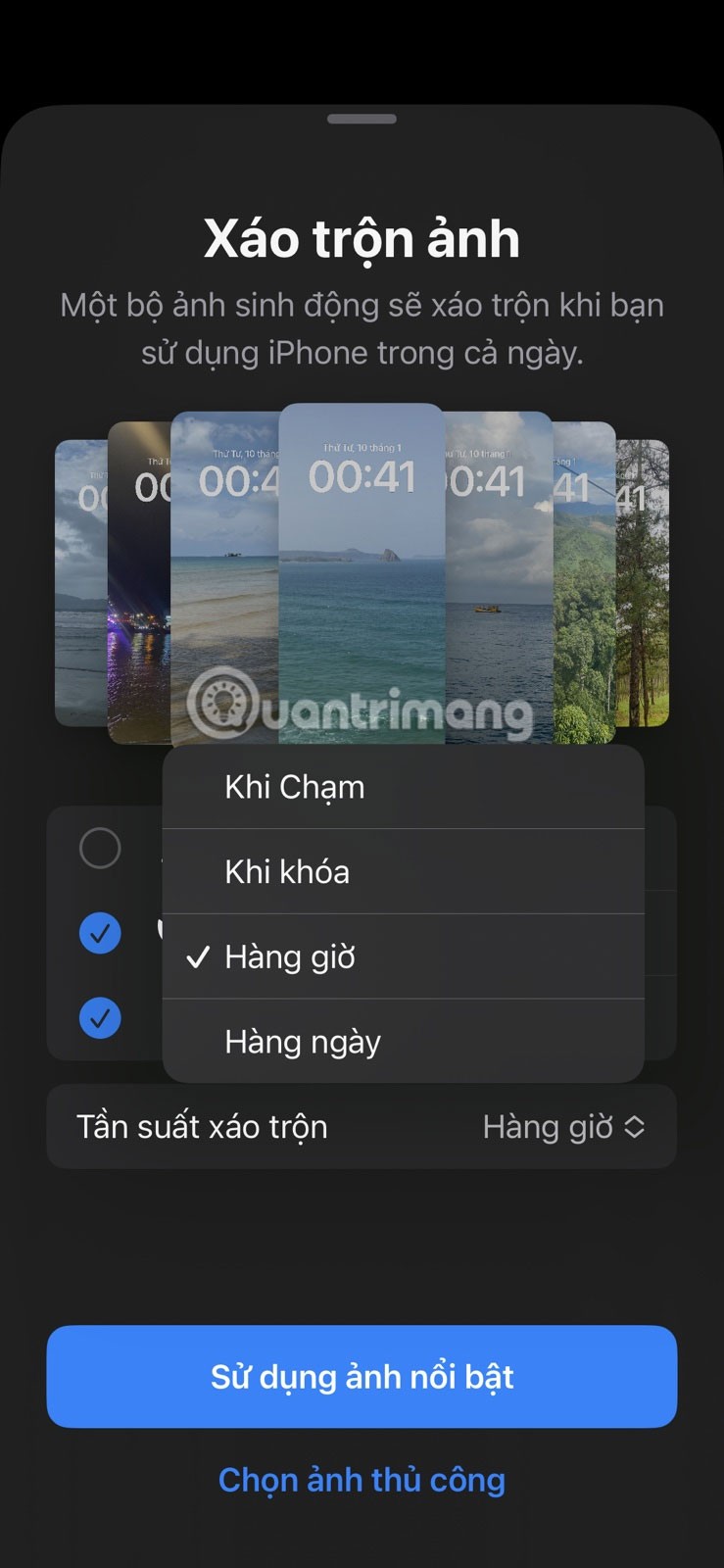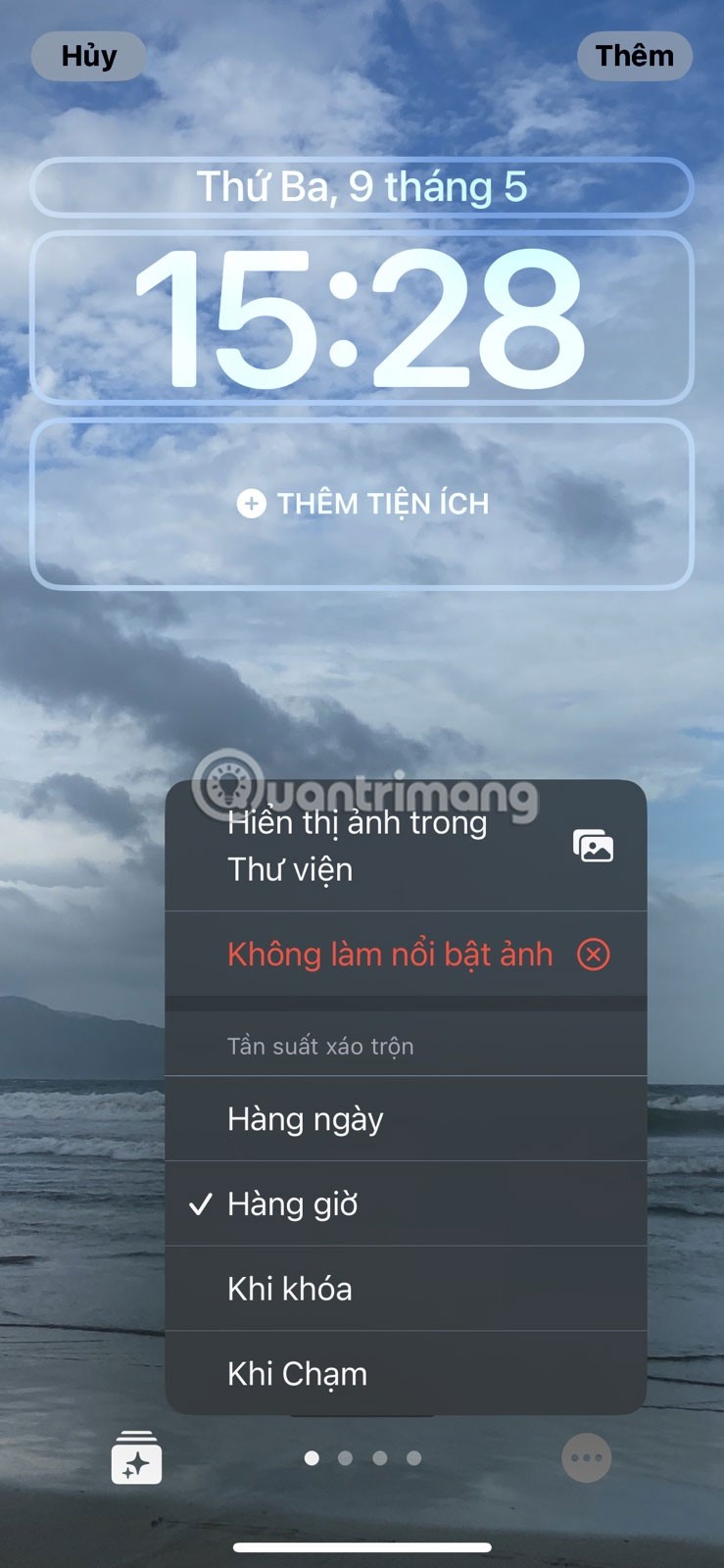ไม่ว่าวอลเปเปอร์หน้าจอล็อค iPhone ของคุณจะยอดเยี่ยมแค่ไหน สุดท้ายคุณก็ต้องเบื่อกับมัน ด้วย Photo Shuffle คุณสามารถลบภาพนิ่งและเปลี่ยนหน้าจอล็อคของคุณให้เป็นภาพสไลด์โชว์เคลื่อนไหวได้ วิธีตั้งค่าและใช้งานฟีเจอร์นี้มีดังนี้!
iOS 17.1 ช่วยให้คุณเลือกอัลบั้มเพื่อสร้างรูปภาพแบบสุ่มบน iPhone ได้
iOS 17.1 ของ Apple นำคุณสมบัติใหม่ๆ มากมายมาสู่ iPhone เช่นการตั้งค่าใหม่สำหรับโหมดสแตนด์บายและการอัปเกรด Apple Music คุณลักษณะใหม่ประการหนึ่งที่มีอยู่ใน iOS 17.1 คือการให้คุณสามารถเลือกอัลบั้มที่จะใช้สำหรับ Photo Shuffle บนหน้าจอล็อคได้ ซึ่งจะช่วยให้หน้าจอล็อคมีตัวเลือกในการปรับแต่งมากขึ้น
Apple ได้เปิดตัว Photo Shuffle สำหรับหน้าจอล็อคใน iOS 16 อย่างไรก็ตาม คุณสามารถเลือกหมวดหมู่รูปภาพจากคลังรูปภาพและม้วนฟิล์มของคุณ เช่นผู้คน และสัตว์เลี้ยง หรือคุณสามารถใช้ตัวเลือกเลือกภาพด้วยตนเอง และเรียกดูคลังรูปภาพของคุณเพื่อค้นหารูปภาพที่ต้องการ ด้วย iOS 17.1 คุณสามารถเลือกอัลบั้มที่จะใช้สำหรับ Photo Shuffle ได้ วิธีนี้จะทำให้คุณไม่ต้องเลื่อนดูรูปภาพหลายร้อยหรือหลายพันรูปเพื่อค้นหารูปที่ต้องการ หรือหวังว่า iPhone ของคุณจะจดจำรูปภาพทั้งหมดได้ คนที่คุณรักหรือสัตว์เลี้ยง
วิธีเลือกอัลบั้มที่จะใช้สำหรับ Photo Shuffle บนหน้าจอล็อค iPhone ของคุณมีดังนี้
1. เปิดการตั้ง ค่าวอลเปเปอร์ + เพิ่มวอลล์เปเปอร์ ใหม่สลับรูปภาพ ที่ด้านบนของหน้าจออัลบั้ม
อัลบั้มรายการโปรดจะถูกเลือกโดยอัตโนมัติ แต่หากคุณแตะรายการโปรด ถัดจากอัลบั้ม คุณจะเปิดเมนูที่แสดงอัลบั้มทั้งหมดของคุณ คุณสามารถแตะอัลบั้มที่ต้องการใช้สำหรับ Photo Shuffle ได้ที่นี่ คุณสามารถสร้างอัลบั้มชื่อ "วอลเปเปอร์" เพื่อเก็บภาพถ่ายที่คุณชื่นชอบทั้งหมดไว้ในที่เดียว หรือจะตั้งชื่ออัลบั้มเป็นชื่ออื่นตามที่คุณต้องการก็ได้
วิธีการสร้างภาพแบบสลับบน iPhone
คุณสามารถสร้างรูปภาพสุ่มได้ด้วยตนเองโดยเลือกภาพถ่ายทั้งหมดที่คุณต้องการ มันให้ความรู้สึกส่วนตัวกับอุปกรณ์ของคุณและให้คุณปรับแต่งได้หลายวิธี
หากคุณไม่มีเวลาทำเช่นนั้น iPhone สามารถสุ่มรูปภาพให้คุณได้ นอกจากนี้คุณยังสามารถตั้งค่าการสลับภาพเด่นอัตโนมัติบน iPhone ของคุณได้ วิธีนี้ช่วยประหยัดเวลาและทำให้คุณสามารถใช้ฟีเจอร์ต่างๆ ได้โดยไม่ต้องทำอะไรมากนัก คุณสมบัติเจ๋งๆ อีกอย่างหนึ่งที่คุณสามารถเลือกใช้ได้ คือ การใช้ Live Photos เป็นวอลเปเปอร์ iPhone ของคุณ แม้ว่าคุณสมบัตินี้จะหยุดทำงานตั้งแต่ iOS 16 ขึ้นไปก็ตาม
มีวิธีง่ายๆ สองวิธีในการเข้ารหัสรูปภาพด้วยตนเองหรืออัตโนมัติ และบทความนี้จะอธิบายวิธีการทั้งสองนี้ด้านล่าง นี่คือวิธีแรกในการสลับรูปภาพบน iPhone ของคุณ:
1. ปลดล็อค iPhone ด้วย Face ID หรือ Touch ID อย่างไรก็ตาม อย่าปัดเพื่อเปิดหน้าจอหลัก แต่ให้คงอยู่ที่หน้าจอล็อคแทน ลองวิธีแก้ไขเหล่านี้หากFace ID ไม่ ทำงาน
2. กดค้างไว้บนหน้าจอล็อค ชุดตัวเลือกสำหรับปรับแต่งวอลล์เปเปอร์ของคุณจะปรากฏขึ้น
3. แตะ ไอคอน บวก สีน้ำเงิน ( + ) ที่ด้านล่างของหน้าจอ
4. เลือกสลับรูปภาพ จากด้านบน
5. หากต้องการสลับรูปภาพด้วยตนเอง ให้เลือกเลือกภาพด้วย ตนเอง เลือกภาพถ่ายทั้งหมดที่คุณต้องการแล้วแตะเพิ่ม
6. หากต้องการสลับรูปภาพโดยอัตโนมัติ ให้แตะใช้รูปภาพที่ แนะนำ คุณสามารถเลือกที่จะลบและเพิ่มบุคคลที่ปรากฏในรูปเด่นของคุณได้โดยแตะเลือก ถัดจากบุคคลก่อนหน้านี้
7. ตอนนี้คุณจะสามารถดูได้ว่าภาพถ่ายจะดูเป็นอย่างไรบนหน้าจอล็อคของคุณ คุณสามารถบีบเพื่อซูมเข้าหรือออกและปรับภาพให้พอดีได้
8. แตะเสร็จสิ้น เพื่อสร้าง Photo Shuffle
วิธีที่สองในการสลับรูปภาพบนวอลเปเปอร์ iPhone ของคุณคือไปที่การตั้งค่า iPhone ของคุณ นี่คือขั้นตอนที่ต้องปฏิบัติตาม:
1. เปิดการตั้งค่า และไปที่วอลล์เปเปอร์
2. แตะ เพิ่ม วอลล์ เปเปอร์ใหม่
3. เลือกสลับรูปภาพ ที่ด้านบน
กระบวนการที่เหลือจะเหมือนกันทุกประการกับวิธีที่ 1 เลือกใช้ภาพที่โดดเด่น สำหรับการสุ่มอัตโนมัติ และเลือกภาพด้วยตนเอง เพื่อเลือกภาพของคุณเอง
สิ่งที่ใกล้เคียงกับฟีเจอร์นี้ที่สุดที่ iPhone เคยเสนอมาคือการใช้ทางลัดเพื่อเปลี่ยนวอลเปเปอร์ของ iPhone ตามกำหนดเวลา คุณสามารถลองใช้ดูว่ามันทำงานอย่างไร
ใช้ความถี่การสุ่มเพื่อควบคุมการเปลี่ยนแปลงภาพ
ความถี่ในการสลับช่วยให้คุณเลือกได้ว่าต้องการสลับหรือเรียงลำดับรูปภาพบ่อยเพียงใดและเมื่อใด พูดแบบง่ายๆ ก็คือ คุณสามารถเลือกได้ว่าจะให้ iPhone ของคุณเปลี่ยนจากภาพหนึ่งไปยังอีกภาพหนึ่งอย่างไรหรือเมื่อใด
ปัจจุบันมีตัวเลือกเพียง 4 แบบ คือเมื่อกด เมื่อล็อค ทุกชั่วโมง และรายวัน คุณสามารถเปลี่ยนความถี่ในการสุ่มเล่นได้อย่างรวดเร็วในจุดต่างๆ
1. เปิดPhoto Shuffle ผ่านหน้าจอล็อคหรือการตั้งค่าโดยใช้หนึ่งในวิธีที่กล่าวมาข้างต้น และคุณจะเห็น การตั้ง ค่าความถี่ในการสุ่ม บนหน้าจอของคุณ
2. แตะความถี่การสุ่ม เพื่อเลือกการตั้งค่าของคุณ คุณสามารถเลือกความถี่ในการสลับรูปภาพได้ หลังจากที่คุณเพิ่มรูปภาพทั้งหมดของคุณลงในส่วนสลับรูปภาพแล้ว เมื่อคุณแตะเพิ่ม และหน้าจอแสดงตัวอย่างปรากฏขึ้น ให้แตะ ปุ่ม เพิ่ม (ไอคอนสามจุด) ที่ด้านล่าง เลือกความถี่ในการสลับ และเลือกตัวเลือกที่คุณต้องการ
ด้วย Photo Shuffle คุณสามารถปรับแต่งหน้าจอล็อคให้เป็นไปตามความต้องการของคุณได้ คุณสามารถทำให้วอลล์เปเปอร์ของคุณดูเหมือนภาพสไลด์โชว์ของบุคคลหรือสถานที่โปรดของคุณได้ภายในไม่กี่นาที
นอกจากนี้คุณยังสามารถเปลี่ยนรูปแบบอักษร สี ตำแหน่ง และเพิ่มวิดเจ็ตไปที่หน้าจอล็อคเพื่อให้มีรูปลักษณ์ใหม่ได้อีกด้วย ดังนั้นจึงควรเรียนรู้เพิ่มเติมเกี่ยวกับการเปลี่ยนแปลงหน้าจอล็อคที่ iOS 16 นำมาให้ และวิธีการนำการเปลี่ยนแปลงเหล่านี้ไปใช้กับอุปกรณ์เคลื่อนที่ของคุณ